|
ซอฟท์แวร์ที่จะนำมาแนะนำวันนี้ชื่อว่า CCleaner เป็นโปรแกรมช่วยลบสิ่งไม่จำเป็น เช่น ไฟล์, รีจิสตรี้ คุ๊กกี้ออกจากเครื่อง ให้อย่างหมดจด หลังจากที่เราใช้งานเครื่องไปนานๆ ติดตั้งโปรแกรมโน่นนี่แล้วถอนออก หรือท่องเว็บไซต์เป็นประจำ แล้วมีความรู้สึกว่าเว็บที่เราเคยไปไม่ค่อยอัพเดทเลย นั่นแสดงว่า ขยะในเครื่องเราเริ่มเยอะแล้ว ไปดาวน์โหลดมาใช้งานกันเลย ผู้พัฒนาเขาแจกฟรีนะ... คลิกที่รูปข้างล่างเลย
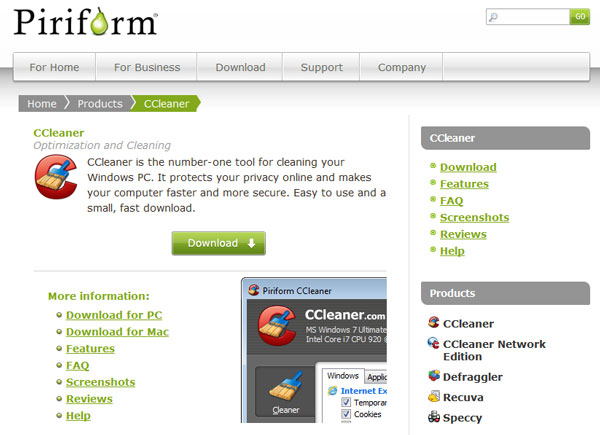 โปรแกรมนี้เป็นโปรแกรมที่เอาไว้ช่วยค้นหาดูโปรแกรมที่ติดตั้งในเครื่องเรา โดยที่เราไมมีความจำเป็นต้องใช้ เลยจัดการถอดถอนออก แต่มันอาจจะยังเหลือซากอยู่ รวมทั้งช่วยจัดการลบ Temporary files, history, cookies, download history, form history จากบรรดาโปรแกรมเว็บเบราเซอร์ (Web Browser) ทั้งหลาย และที่สำคัญเป็นตัวล้าง รีจิสตรี้ (Registry Cleaner) หรือไฟล์ที่อาจค้าง หรือลงเหลือ อยู่ในระบบ หลังจากทำการ ถอนการติดตั้ง (Uninstall) โปรแกรมออกจาเครื่องไปแล้ว ทำให้เครื่องของคุณสะอาดหมดจด อีกทั้ง Windows Log Files ที่คอยกินเนื้อที่คุณ ทำให้เครื่องคุณมีเนื้อที่เพิ่ม และ คอมพิวเตอร์สามารถทำงานได้เร็วขึ้น อย่างเห็นได้ชัดเจนเลยล่ะครับ ..
ได้ไฟล์มาแล้วก็จัดการติดตั้งได้เลยนะ คลิก Next และ Next ไปเรื่อยๆ ไม่มีการใส่ CD Key หรือ Serial ใดๆ ทั้งสิ้น หลังการติดตั้งเสร็จก็ลองเปิดมาใช้งานได้เลย
การทำความสะอาดบรรดาไฟล์ขยะให้เราเลือกด้วยการคลิกในเช็คบ็อกหน้าชนิดไฟล์ที่ต้องการทำความสะอาดให้ครบ
ในส่วนซอฟท์แวร์ (Application) อื่นๆ นอกเหนือจากไฟล์ระบบ ก็ควรเลือกตามที่เราต้องการ แต่ในส่วนโปรแกรมชุด Office ไม่ต้องเลือกนะครับ เพราะมันจะไปลบการตั้งค่าบางอย่างที่เรากำหนดเป็นค่าปกติ (Default) ทิ้งไป เช่น การตั้งค่าหน้ากระดาษ การตรวจไวยากรณ์ การกำหนดระยะบรรทัดหรืออื่นๆ ไปเป็นค่าเริ่มต้น เราอาจต้องกลับมาตั้งค่าใหม่ทุกครั้งที่ใช้งาน (เบื่อ และเซ็งเลยนะนั่น)
จากนั้นก็คลิกที่ปุ่ม Analyze รอสักครู่จะมีรายงานว่าในเครื่องเรามีขยะมากมายเท่าไหร่ จากภาพก็ไม่น้อยนะตั้ง 189.2 MB แนะ ไม่น้อย (นี่ขนาดทำบ่อยๆ ทุกสัปดาห์) ถ้าใครไม่เคยทำความสะอาดเลยอาจมีมากในระดับเป็นจิกะไบต์ทีเดียว
จัดการทำความสะอาดด้วยการคลิกปุ่ม Run Cleaner รอสักครู่ระบบจะรายงานออกมาว่า จัดการไปแล้วเท่าไหร่ ไม่มั่นใจก็ทำซ้ำอีกรอบนะครับ
จากนั้นเราไปตามล่าไฟล์ Registry กัน ไฟล์พวกนี้เกิดจากการติดตั้ง ถอดถอนโปรแกรม และการอัพเดทซอฟท์แวร์ใหม่ๆ จะมีไฟล์การตั้งค่าในระหว่างการติดตั้งหลงเหลืออยู่ จัดการคลิกที่ปุ่ม Scan for Issues ได้เลย
จะเห็นว่ามีไฟล์รีจิสตรี้ต่างๆ หลงเหลืออยู่จากการอัพเดทโปรแกรม ให้คลิกที่ Fix Selected issues เพื่อจัดการลบออก
จะมีหน้าต่าง Pop up ถามว่าจะทำการแบคอัพไฟล์รีจิสตรี้ไว้หรือไม่ ให้เลือก No ไปเลยครับ ก็จะทำความสะอาดนี่ไม่ต้องเก็บหรอกครับ ไม่มีอันตรายใดๆ
จะมีหน้าต่าง Pop up ถามว่าจะทำการจัดการรีจิสตรี้ตัวใดบ้าง เลือกมันทุกตัวไปเลย คลิกเดียวจบที่ปุ่ม Fix All Selected Issues
จะมีหน้าต่าง Pop up รายงานการจัดการเรียบร้อยแล้ว คลิกที่ปุ่ม Close เป็นอันจบขั้นตอน
ลองค้นหาอีกที หากไม่พบข้อมูลใดๆ เครื่องเราก็สะอาดเอี่ยมทำงานได้เร็วขึ้น และหมั่นทำความสะอาดสักสัปดาห์หรือเดือนละครั้งก็ดีนะ สังเกตที่มุมขวาล่างจะมีลิงก์ให้เราคลิกไปตรวจสอบว่า ผู้พัฒนาได้ออกเวอร์ชั่นอัพเดทใหม่ๆ หรือยัง ถ้ามีใหม่กว่าก็ดาวน์โหลดมาติดตั้งแทนที่ตัวเดิมนะครับ
|


